打印机顺序打还是倒叙打 如何在打印机上设置逆序打印
更新时间:2023-12-26 13:43:17作者:jiang
在日常生活中,打印机已经成为我们工作和学习中不可或缺的设备,而在使用打印机的过程中,我们常常会遇到一些需要逆序打印的情况。如何在打印机上设置逆序打印呢?逆序打印可以使文档的阅读更加方便和舒适,特别是对于大篇幅的文件来说。本文将介绍一些常见的打印机设置方法,帮助您轻松实现逆序打印的功能。无论是为了提高工作效率,还是满足个人需求,打印机逆序打印功能都将为您带来便利与实用。
操作方法:
1.打开需要打印的word文档,单击文档左上角的“office按钮”。
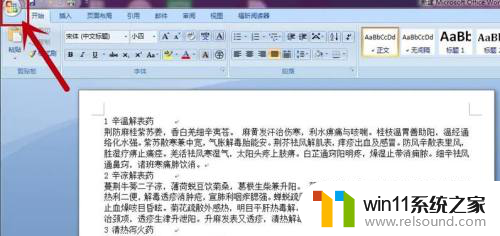
2.在下拉菜单中单击右下角的“word选项”按钮。
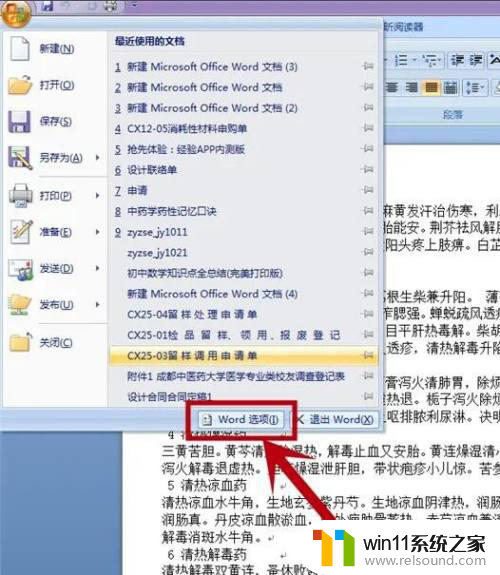
3.在“word选项”页面选择“高级”选项。
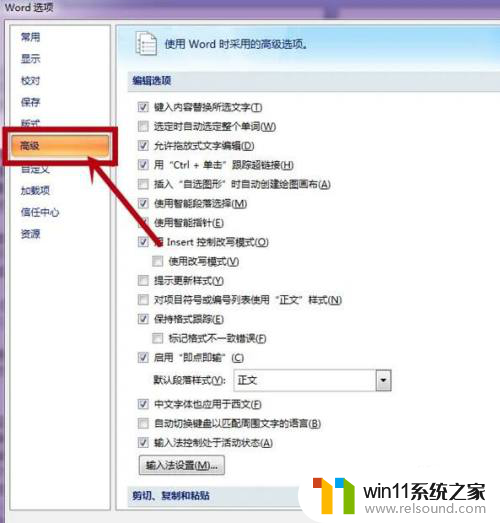
4.向下滑动页面,在“打印”选项栏下勾选“逆序打印页面(R)”选项。
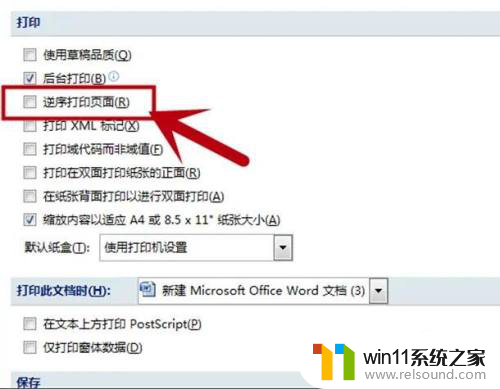
5.勾选后点击“确定”按钮保存设置。

6.然后按正常程序打印文件,文件即会按逆序打印了。
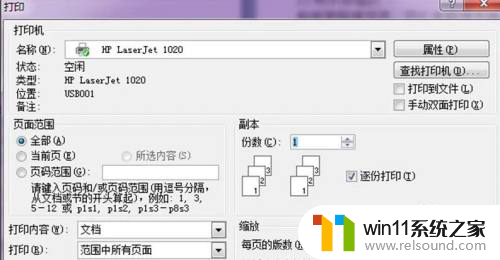
7.设置完成后word文档会默认逆序打印。下次需要正序打印前记得将逆序打印设置更改回来。
以上是打印机打印顺序的全部内容,如果有不清楚的用户可以参考以上小编的步骤进行操作,希望能对大家有所帮助。















